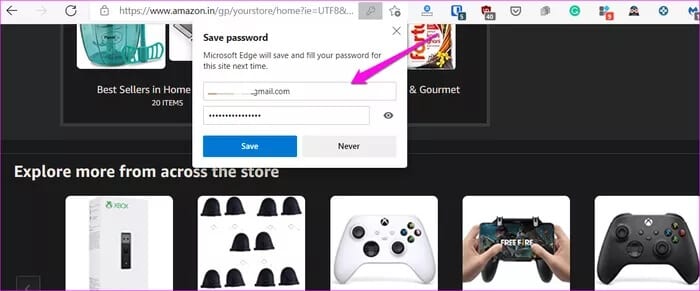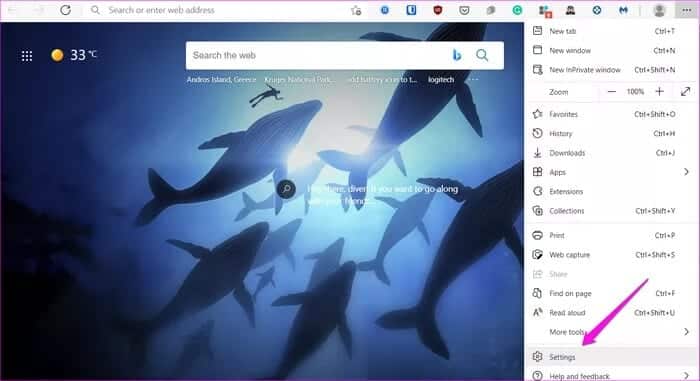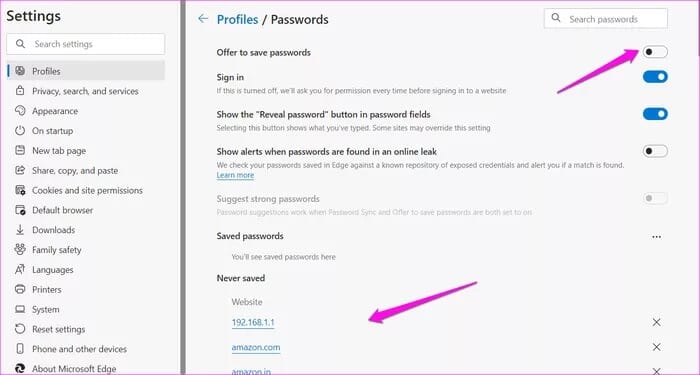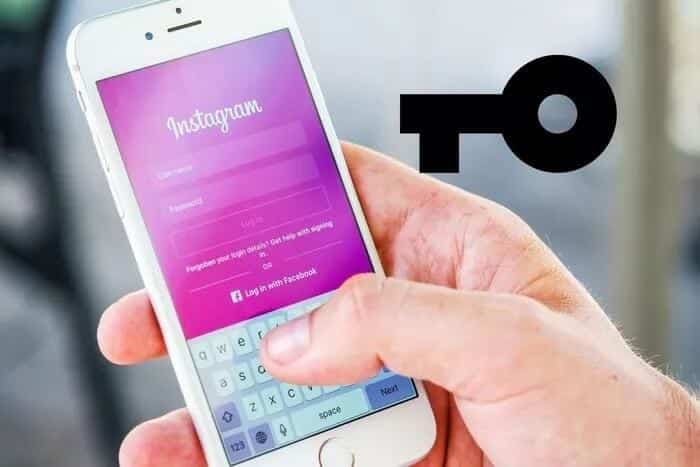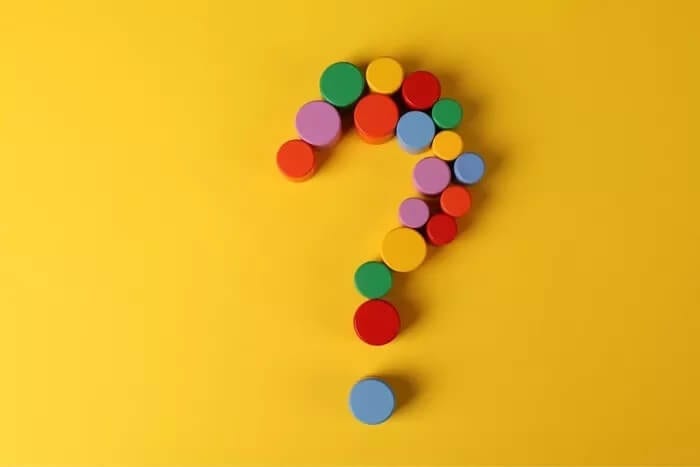Microsoft Edge에서 Windows에서 암호 저장을 요청하지 않도록 하는 방법
오다 마이크로 소프트 에지 암호 관리자를 포함한 많은 기능이 있습니다. 사이트에 로그인하면 Microsoft Edge에서 브라우저에 암호를 저장할 것인지 묻습니다. Microsoft Edge에서 암호 저장을 방해하지 않으려면 해당 기능을 끄고 타사 암호 관리자를 사용할 수 있습니다.
Edge에 암호를 저장하고 장치 간에 동기화하는 것이 편리할 수 있습니다. 그러나 이러한 주장은 짜증날 수 있습니다. 이 게시물에서는 Edge 브라우저의 성가신 '비밀번호 저장' 프롬프트를 비활성화하는 방법을 보여 드리겠습니다.
MICROSOFT EDGE에 대한 암호 프롬프트 비활성화
웹 사이트 또는 웹 앱에 처음 로그인하면 Microsoft Edge에서 암호를 저장하는 팝업을 표시합니다.
그러나 버튼을 클릭하면 스타트 Edge는 이 사이트에 대해서만 암호를 저장하도록 요청하지 않습니다. 따라서 사이트를 다시 방문하면 프롬프트가 표시되지 않습니다. 그러나 로그인해야 하는 사이트를 방문할 때마다 메시지를 받는 것은 피곤할 수 있습니다.
비활성화하는 단계는 다음과 같습니다.
단계1 : Microsoft Edge에서 점 XNUMX개 메뉴 아이콘을 클릭하고 설정.
단계2 : 옵션을 클릭 비밀번호 오른쪽에.
단계3 : " 옆에 있는 토글 비활성화비밀번호 저장 제안"그리고 그게 다야.
Edge는 더 이상 암호를 저장하라는 메시지를 표시하지 않습니다.
다른 암호 관련 기능도 비활성화하도록 선택할 수 있지만 Edge 브라우저에서 암호 프롬프트를 비활성화할 필요는 없습니다.
조금 더 스크롤하면 Edge가 훈련된 사이트 목록이 표시됩니다.절대 비밀번호를 저장하지 마세요. Never 버튼을 클릭하거나 Edge에 비밀번호를 저장하지 않은 사이트를 방문할 때마다 사이트의 URL이 이 목록에 추가됩니다.
타사 암호 관리자를 사용해야 하는 이유
따라서 Edge에서 사이트별로 암호를 관리하거나 모든 사이트에 대해 완전히 끌 수 있습니다. 타사 암호 관리자를 사용 중인지 여부에 따라 다릅니다.
Microsoft Edge가 제공하는 것보다 외부 암호 관리자를 사용하는 것이 더 나은 몇 가지 이유가 있을 수 있습니다.
Edge 브라우저는 다음과 같은 모든 플랫폼에서 사용할 수 있습니다. Windows و macOS و Android و iOS 비밀번호 관리자는 브라우저 앱 내에서만 작동합니다. 브라우저와 독립적으로 실행되는 데스크톱 또는 모바일 앱에서는 사용할 수 없습니다. 반면에 암호 관리자는 다음과 같이 작동합니다. 제작 : LastPass و Bitwarden 비밀번호를 저장하고 로그인 양식을 작성하기 위해 브라우저에 의존하지 않기 때문에 어디에나 있습니다. 모든 플랫폼에 맞춤형 앱을 제공합니다.
암호 관리자는 브라우저 기반 암호 관리자에서 찾을 수 없는 추가 기능도 제공합니다.
인기 있는 기능 중 일부는 신용 카드, ID 카드 등과 같은 다양한 세부 정보를 저장하기 위한 메모 및 템플릿, 암호를 틈새로 분류하는 폴더, 신뢰할 수 있는 친구 및 가족과 암호/암호를 공유하는 기능 등입니다.
브라우저의 주요 목적은 사용자가웹 탐색. 암호 관리자는 생각한 후에 구체화되는 추가 기능입니다. 반면에 암호 관리자는 특정 틈새 또는 격차를 채우기 위해 이러한 목적으로 설계되었으므로 사용성, 기능 및 접근성 측면에서 항상 앞서 왔습니다.
타사 암호 관리자는 무료입니까?
타사 암호 관리자는 제한된 무료 요금제를 제공합니다. 그러나 고급 기능을 사용하려면 업그레이드 비용을 지불해야 합니다. 우리는 다음과 같은 많은 암호 관리자를 다루었습니다. Dashlane و Bitwarden و 제작 : LastPass و 1Password 그리고 더.
Bitwarden은 오픈 소스이며 무료 버전이 매우 좋습니다. 무료 요금제 자체에 필요한 모든 기능을 제공합니다. 그리고 프리미엄 플랜은 저렴합니다.
Dashlane은 VPN 제공자 역할을 하므로 VPN 보호 기능이 있는 강력한 암호 관리자를 한 가격에 얻을 수 있습니다. 앞서 언급한 것처럼 다른 것도 있지만 여기에서 검색을 시작할 수 있습니다.
내 매니저는 어디에
Microsoft Edge 버전보다 타사 암호 관리자를 선택해야 하는 이유는 암호 관리자 자체가 있기 때문입니다. 귀하의 요구 사항과 예산 범위에 맞는 것을 선택하십시오. 원하지도 이해하지도 않는 새 기능의 함정에 빠지지 마십시오. 회사의 보안 및 개인 정보 보호 역사에 대해 읽는 것도 중요합니다. 중요한 정보를 신뢰할 수 있기 때문입니다. 당신은 그것이 잘못된 손에 들어가는 것을 원하지 않습니다.
전문가 팁: 은행 세부 정보, 결제 처리자 등과 같은 중요한 정보 및 암호는 물리적 노트북이나 네트워크 외부 장치에 기록할 수 있습니다. 오프라인 상태에서는 해킹할 수 없습니다. 건조하고 안전하게 보관하십시오.